Sådan gennemser du Fotos-appen efter placering på iPhone
Miscellanea / / April 15, 2023
Standardbilledgalleriet på iPhone er Fotos-appen. Fotos-appen gemmer de billeder og videoer, du tager eller gemme fra forskellige apps i ét depot. Hvis du har tusindvis af billeder i din Fotos-app, kan det være skræmmende at scrolle gennem alle bare for at finde et bestemt af dem fra en ferie eller en rejse. Heldigvis kan Fotos-appen markere billederne med deres placeringsdata for at gøre det nemmere at gennemse dem.
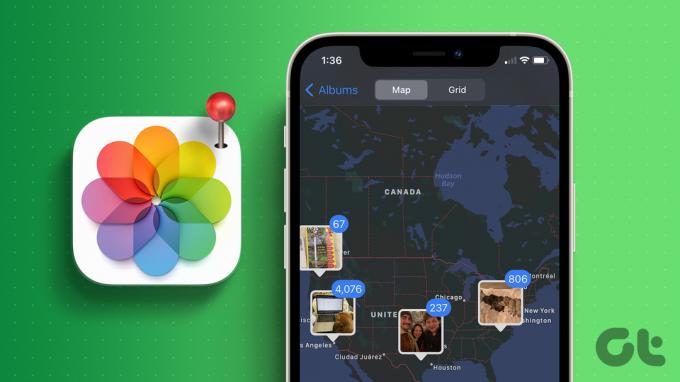
Fotos-appen tilbyder forskellige album, hvorigennem du kan gennemse dit billedgalleri og også et par autogenererede album. Et af disse autogenererede album er Places. Sådan kan du tilføje placeringer til dine billeder og søge i Fotos-appen efter placering.
Sådan søger du efter billederne efter placering i Fotos-appen på iPhone
For at gennemse appen Fotos efter placering er der to muligheder. Du kan enten gøre brug af søgemuligheden eller gå gennem dine album. Sådan bruger du begge muligheder.
Sådan gennemser du billederne efter placering ved hjælp af søgemuligheden i appen Fotos
Nu hvor dine billeder har placeringsdetaljer, kan du se her, hvordan du kan gennemse fotos-appen ved hjælp af søgemuligheden:
Trin 1: Tryk på Fotos-appen på din iPhone for at starte den.

Trin 2: Tryk på søgeikonet nederst i appen Fotos.

Trin 3: Rul ned i appen til sektionen Steder.

Trin 4: Stryg til højre på de steder, der vises under Steder, indtil du identificerer din foretrukne placering.
Trin 5: Tryk på en placering for at se alle de relevante billeder.
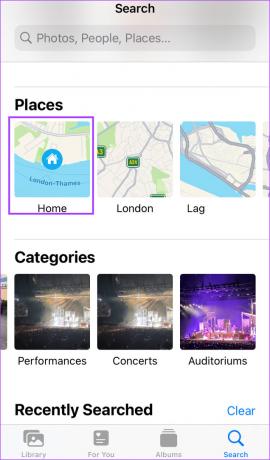
Sådan søger du efter billeder efter placering fra album i Photos App
I sektionen Albums i Fotos-appen har du billeder opdelt efter Steder. Sådan kan du gennemse billederne i sektionen Albums efter placering.
Trin 1: Tryk på Fotos-appen på din iPhone for at starte den.

Trin 2: Tryk på Albums-ikonet nederst i Fotos-appen.

Trin 3: Rul ned i appen til sektionen Personer og steder.

Trin 4: Tryk på boksen Steder.

Trin 5: Vælg enten kort- eller gittervisning for at gennemse billederne. Hvis du vælger kortvisningen, skal du klemme på skærmen for at zoome ind eller ud på steder. Du kan også stryge til venstre eller højre for at se forskellige placeringer på kortet.

Føj placering til et billede på iPhone
Før du kan gennemse billeder eller videoer efter placering på din iPhone, skal der være indlejret GPS-data/placeringsoplysninger. Hvis din iPhones placeringsindstillinger er aktiveret, vil billeder taget typisk have geotag-oplysningerne automatisk indlejret. Samtidig kan du manuelt justere placeringsdetaljerne i billederne på iPhone. Sådan gør du:
Sådan tilføjes placeringsoplysninger automatisk til fotos på iPhone
Som tidligere nævnt kræver automatisk tilføjelse af lokationsdetaljer til et billede på din iPhone aktivering af lokationstjenester. Her er trinene til at gøre det:
Trin 1: Tryk på appen Indstillinger på din iPhone for at starte den.

Trin 2: Rul ned og tryk på Privatliv og sikkerhed.

Trin 3: Tryk på Location Services fra indstillingerne.
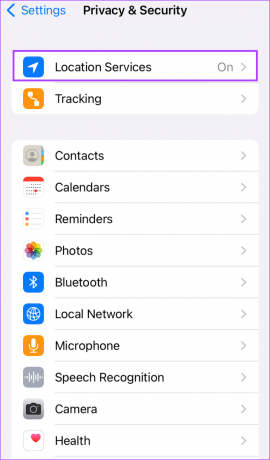
Trin 4: Tryk på knappen ud for Placeringstjenester for at aktivere den, hvis den ikke allerede er det.

Trin 5: I afsnittet med apps, der bruger dine placeringstjenester, skal du trykke på Kamera-appen.

Trin 6: Fra indstillingerne skal du vælge Tillad placeringsadgang 'Mens du bruger appen' fra indstillingerne.

Trin 7: Hvis du ønsker, at dine billeder skal have specifikke placeringsdata, skal du trykke på knappen ved siden af Præcis placering for at aktivere det.

Sådan tilføjes placeringsoplysninger manuelt til et billede på iPhone
Efter at have taget billeder på din iPhone, kan du manuelt tilføje dine placeringsoplysninger. Sådan gør du:
Trin 1: Tryk på Fotos-appen på din iPhone for at starte den.

Trin 2: Tryk på det billede, du vil tilføje placeringsoplysninger til.
Trin 3: Tryk på 'i'-ikonet nederst på billedet for at se detaljerne i billedet.

Trin 4: Tryk på indstillingen Tilføj en placering på pop op-vinduet.

Trin 5: Indtast navnet på lokationen i feltet Enter New location.

Trin 6: Tryk på de foretrukne placeringsdetaljer fra forslagene, og placeringen skal føjes til dit billede.

Ovenstående trin kan bruges til også at se placeringsdetaljerne for et billede.
Brug af udvidelser i iPhone Photos-appen
Hvis du gerne vil have placeringsdetaljerne for dit billede vist direkte på billedet, som du har med Instagram og Snapchat-klistermærker, kan du prøve udvidelser. Med iOS 16 kan du downloade billedredigeringsudvidelser med denne evne.
Sidst opdateret den 3. april, 2023
Ovenstående artikel kan indeholde tilknyttede links, som hjælper med at understøtte Guiding Tech. Det påvirker dog ikke vores redaktionelle integritet. Indholdet forbliver upartisk og autentisk.
Skrevet af
Maria Victoria
Maria er en indholdsforfatter med en stor interesse for teknologi og produktivitetsværktøjer. Hendes artikler kan findes på sider som Onlinetivity og Deledesign. Uden for arbejdet kan du finde hendes mini-blogging om hendes liv på sociale medier.



